要分析linux进程的内存,特别是利用pmap工具,核心操作是获取目标进程pid后执行pmap -x

pmap是一个非常直接且实用的工具,它能让你快速瞥见一个linux进程的虚拟内存全貌。简单来说,它会列出进程所有映射的内存区域,包括这些区域的大小、权限以及它们对应的是哪个文件(如果不是匿名映射的话)。通过这个工具,我们能初步判断进程的内存使用是否合理,比如有没有预料之外的大块内存占用,或者共享库的加载情况是否符合预期。它就像是给进程做了一次内存“X光片”,帮助你快速定位一些内存层面的异常。

解决方案
要分析Linux进程的内存,特别是利用pmap工具,核心操作其实很简单。你需要知道目标进程的PID(进程ID)。获取PID的方法很多,比如ps aux | grep your_process_name。一旦有了PID,就可以执行以下命令:
pmap -x
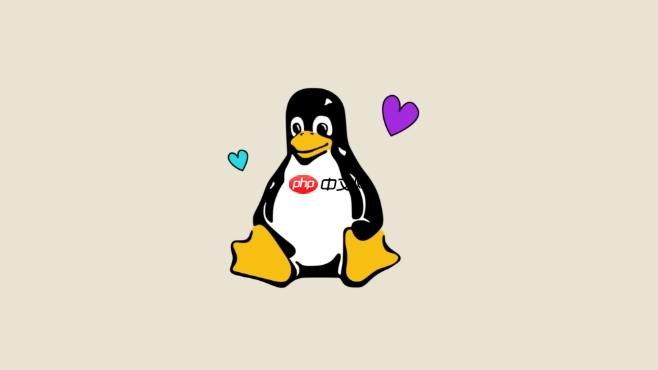
这里的-x选项非常关键,它会显示扩展格式的信息,包括:
- Address: 内存区域的起始虚拟地址。
- Kbytes: 这个内存区域的大小,单位是KB。
- RSS (Resident Set Size): 这个内存区域实际驻留在物理内存中的大小,单位是KB。这是非常重要的指标,因为它代表了进程实际消耗的物理内存。
- Dirty: 这个内存区域中被修改过的页大小,单位是KB。这通常意味着这些页需要被写回磁盘(如果是文件映射)或者需要被交换出去(如果是匿名映射)。
- Mode: 内存区域的权限,例如r (读), w (写), x (执行), s (共享), p (私有)。
- Mapping: 这个内存区域映射的文件名或设备名。如果是匿名映射(比如堆、栈),这里会显示[anon]、[heap]、[stack]等。共享库通常会显示其路径。
举个例子,如果一个进程PID是12345,执行pmap -x 12345,你可能会看到类似这样的输出:
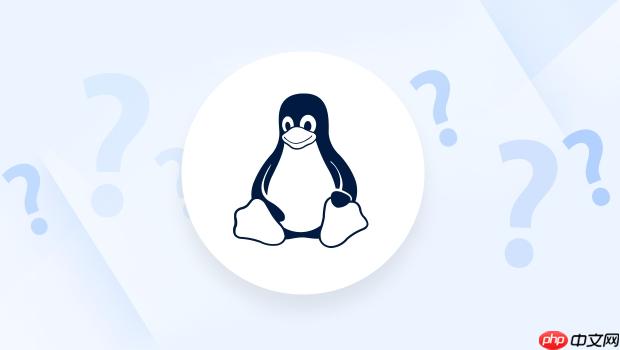
12345: /usr/bin/some_app Address Kbytes RSS Dirty Mode Mapping 0000555555554000 16 16 0 r-xp some_app 0000555555558000 4 4 4 rw-p some_app 0000555555559000 132 24 24 rw-p [heap] 00007ffff7a00000 1632 840 0 r-xp libc-2.31.so 00007ffff7bb7000 2048 200 200 rw-p libc-2.31.so ... 00007fffffffb000 132 12 12 rw-p [stack]
从这个输出中,我们能立刻识别出可执行文件本身、堆、栈以及加载的共享库(如libc-2.31.so)所占用的内存情况。特别关注[heap]和[anon]区域的RSS和Dirty值,它们往往是进程动态内存使用情况的关键指示器。如果[heap]的RSS值异常大,那可能就是堆内存使用过多,甚至是内存泄漏的初步信号。
pmap输出中的关键指标解读与常见问题排查
pmap的输出虽然看起来有点密密麻麻,但一旦你抓住了几个核心指标,它就能帮你揭示很多问题。我个人最常关注的是RSS和Mapping。
RSS(Resident Set Size)是这个区域实际占用的物理内存大小。一个进程的整体RSS,就是它所有内存区域的RSS之和。有时候你会发现Kbytes(虚拟内存大小)很大,但RSS很小,这通常是正常的,因为虚拟地址空间是进程的“门面”,它可能预留了很大空间但并未实际使用物理内存。但如果Kbytes和RSS都非常大,特别是对于那些标记为[heap]或[anon]的区域,那就要警惕了。高RSS可能意味着:
- 内存泄漏:进程不断申请内存但没有释放,导致堆([heap])或匿名映射([anon])的RSS持续增长。这是最常见的问题之一。
- 数据结构膨胀:程序中使用了大量数据结构,或者加载了巨型数据集,导致内存占用自然增长。这时候你需要判断这是否符合业务预期。
- 共享库加载异常:进程加载了过多不必要的共享库,或者同一个库被加载了多次(尽管Linux的动态链接器通常会避免这种情况)。你可以通过Mapping列来检查加载了哪些库。
Dirty列也很有意思,它表示这个内存区域中,有多少页是被进程修改过的。对于文件映射,高Dirty值可能意味着有大量数据需要写回磁盘;对于匿名映射,则意味着这些内存页被频繁读写。如果一个区域的Dirty值持续高企,而这个区域又不应该有大量写入操作,那可能暗示着程序逻辑上的一些问题,比如缓存策略不当,或者有不必要的内存拷贝。
排查时,我通常会先看总的RSS,如果过高,就往下细看各个Mapping。如果[heap]或者某个[anon]区域的RSS特别大,我会怀疑是程序自身的动态内存使用问题。如果发现某个共享库的RSS异常大,而这个库又不是核心业务依赖的,我会考虑是不是可以优化依赖。
结合/proc文件系统深入分析进程内存细节
pmap虽然方便,但它本质上是从/proc/
/proc/
真正的宝藏是/proc/
Pss是一个非常重要的指标,尤其是在分析共享内存时。RSS会把所有共享页都算到每个使用它的进程头上,这导致简单的RSS求和会虚高。而Pss则会把共享页的大小按比例分配给使用它的进程。例如,如果一个100KB的共享库被两个进程使用,那么每个进程的Pss只会增加50KB。这能更准确地反映一个进程对系统物理内存的实际“贡献”。
如何使用/proc/
你可以直接用cat /proc/
$ cat /proc/self/smaps | head -n 20 55726207f000-55726207f000 r--p 00000000 00:00 0 [vdso] Size: 0 kB Rss: 0 kB Pss: 0 kB Shared_Clean: 0 kB Shared_Dirty: 0 kB Private_Clean: 0 kB Private_Dirty: 0 kB Referenced: 0 kB Anonymous: 0 kB LazyFree: 0 kB AnonHugePages: 0 kB ShmemPmdMapped: 0 kB FilePmdMapped: 0 kB Shared_Hugetlb: 0 kB Private_Hugetlb: 0 kB Swap: 0 kB SwapPss: 0 kB Locked: 0 kB VmFlags: mr mw me dw ac
通过解析smaps,你可以:
- 精确计算进程的实际物理内存占用:通过累加所有区域的Pss值,可以得到一个比RSS更准确的进程内存占用。
- 区分共享内存和私有内存:Shared_Clean、Shared_Dirty、Private_Clean、Private_Dirty这些字段能帮你了解哪些内存是进程独有的,哪些是与其他进程共享的,以及其中有多少是被修改过的。
- 识别内存类型:Anonymous表示匿名内存(通常是堆、栈或动态分配),File表示文件映射内存。
通常,我会先用pmap快速扫一眼,如果发现某个进程内存占用异常,并且pmap的粒度不够,我就会切换到smaps,用脚本(比如awk或grep配合sum)来解析它,得到更细致的内存分布统计。
高级内存分析技巧:如何识别内存泄漏与优化方向
pmap和/proc/smaps提供的是一个静态的内存快照,它们能告诉你“现在”进程的内存布局。但要识别内存泄漏,你需要的是动态的、随时间变化的趋势。
一个简单的办法是:定时采样。你可以编写一个简单的脚本,每隔一段时间(比如5分钟)就运行pmap -x
#!/bin/bash PID=$1 OUTPUT_DIR="/tmp/pmap_snapshots" mkdir -p $OUTPUT_DIR if [ -z "$PID" ]; then echo "Usage: $0 <PID>" exit 1 fi echo "Taking pmap snapshots for PID $PID every 5 minutes. Press Ctrl+C to stop." while true; do TIMESTAMP=$(date +%Y%m%d_%H%M%S) echo "Snapshot at $TIMESTAMP..." pmap -x $PID > "$OUTPUT_DIR/pmap_${PID}_${TIMESTAMP}.txt" sleep 300 # Wait for 5 minutes done
运行这个脚本后,你可以通过diff命令或者手动对比文件来观察内存增长趋势。
然而,pmap只能告诉你内存“在哪儿”,却不能告诉你“为什么”会在那儿。要精确地定位内存泄漏的根源,或者进行更深度的内存优化,你可能需要更专业的内存分析工具:
- Valgrind (Massif): 这是Linux下非常强大的内存分析工具集。Massif是Valgrind的一个子工具,专门用于堆内存分析。它可以生成详细的堆使用图,精确地指出哪些代码路径导致了内存分配,以及这些分配是如何随时间变化的。这对于定位C/c++程序中的内存泄漏非常有效。
- jemalloc/tcmalloc (Heap Profiling): 如果你的应用程序使用了这些内存分配器,它们通常内置了堆分析功能。通过配置环境变量或编译选项,你可以让它们生成堆使用报告,显示内存分配的热点。这对于Java、Go等语言的运行时环境也有类似的工具。
- GDB调试器:对于正在运行的进程,你可以用GDB附加到进程上,然后使用GDB的内存命令(如info proc mappings)来检查内存布局,甚至在特定断点处检查变量和内存状态。
内存优化方向的思考: pmap的输出能给你一些线索:
- 巨大的[heap]或[anon]区域:这通常指向应用程序本身的动态内存管理问题。是不是有不必要的大对象,或者数据结构设计不合理?
- 大量加载的共享库:如果你的程序加载了许多不常用或者根本用不到的共享库,考虑是否可以通过编译选项(如静态链接部分库)、重构代码依赖来减少它们。
- 高Dirty页面:如果某个区域的Dirty很高,但它又不应该是写密集型区域,可能意味着程序存在不必要的内存修改或拷贝操作。
记住,pmap是你的第一道防线,它能快速给你一个全局视图。但要解决复杂的内存问题,你需要结合更高级的工具和对程序逻辑的理解。


















